كيفية إعداد الدليل السريع لشحن واجهة متجر WooCommerce
نشرت: 2020-10-15 يسمح لك WooCommerce افتراضيًا ببيع السلع الرقمية والمادية. ومع ذلك ، إذا كنت تبيع منتجات مادية في متجرك ، فأنت بحاجة إلى فهم طريقة الشحن المتاحة. بالإضافة إلى ذلك ، سيكون من الأفضل أن تتعلم كيفية تكوينها لتناسب احتياجاتك.
يسمح لك WooCommerce افتراضيًا ببيع السلع الرقمية والمادية. ومع ذلك ، إذا كنت تبيع منتجات مادية في متجرك ، فأنت بحاجة إلى فهم طريقة الشحن المتاحة. بالإضافة إلى ذلك ، سيكون من الأفضل أن تتعلم كيفية تكوينها لتناسب احتياجاتك.
WooCommerce Storefront الشحن
سيعلمك هذا البرنامج التعليمي الموجز جميع الأساسيات وطرق الشحن المضمنة لشحن سعر الجدول. علاوة على ذلك ، سأوضح لك الطريقة الأكثر مرونة لإدارة تكاليف الشحن. سأقوم أيضًا بتسليط الضوء على بعض ملحقات شحن WooCommerce التي يمكنك استخدامها. يمكن استخدام هذه الإضافات إذا كنت تفضل حساب تكاليف الشحن في الوقت الفعلي بناءً على شركة النقل والموقع.
ومع ذلك ، يجب أن يكون لديك المكون الإضافي WooCommerce وموضوع Storefront مثبتًا وتنشيطًا.
كيفية إضافة طرق الشحن
لإضافة طرق شحن ، تحتاج إلى تسجيل الدخول إلى موقع WordPress الخاص بك والوصول إلى لوحة التحكم بصفتك المستخدم المسؤول.
من قائمة Dashboard ، انقر فوق WooCommerce> الإعدادات. بعد ذلك اضغط على علامة التبويب Shipping كما هو موضح أدناه: 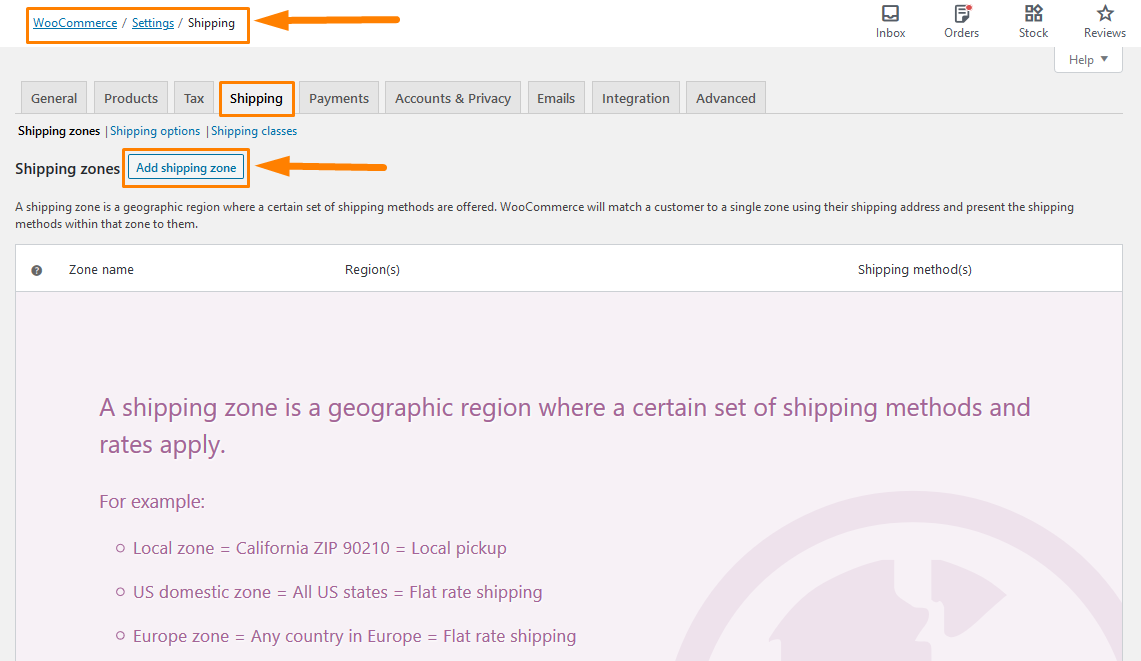
انقر فوق إضافة منطقة الشحن. هنا سوف تضيف تفاصيل منطقة الشحن المفضلة لديك. مناطق الشحن هي مجموعات من المواقع التي تريد شحن المنتجات إليها. يتيح لك تجميع القارات والبلدان والولايات / المقاطعات وحتى الرموز البريدية بسهولة.
بالإضافة إلى ذلك ، يمكنك إعداد طرق شحن مختلفة لكل منطقة. هذا يعني أن العملاء في متجرك سيشاهدون فقط خيارات الشحن المتاحة بناءً على العنوان أو الموقع الجغرافي. 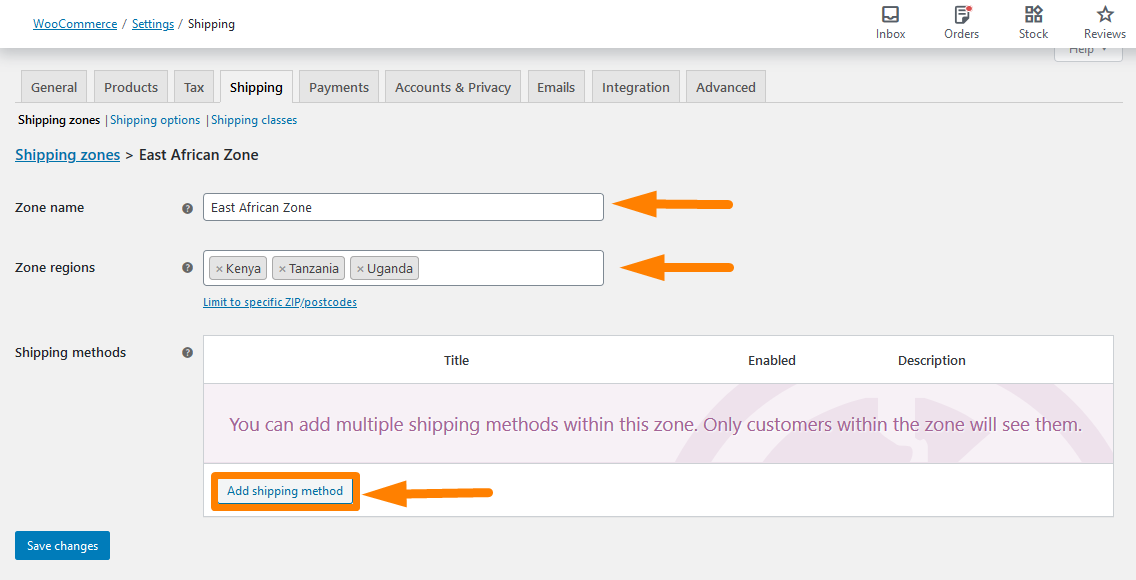
انقر فوق الزر إضافة طريقة الشحن لإضافة إحدى طرق الشحن المضمنة في WooCommerce.
طرق الشحن في WooCommerce
تتوفر طرق الشحن هذه افتراضيًا في WooCommerce: 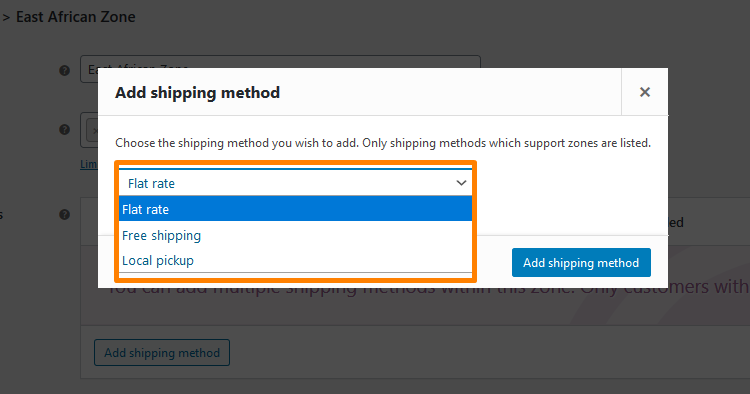
من لقطة الشاشة ، يمكنك أن ترى أن WooCommerce يقدم لك ثلاثة أنواع من طرق الشحن. ومع ذلك ، يمكنك توسيع قائمة الخيارات باستخدام المكونات الإضافية. التزم بالنهاية ، وسأسلط الضوء على هذا الموضوع لاحقًا.
1. سعر ثابت
طريقة الشحن هذه هي واحدة من أكثر الطرق شيوعًا وتستخدم في العديد من متاجر WooCommerce. تتيح لك طريقة الشحن هذه تقديم نفس سعر الشحن لكل شيء يشتريه عميلك. هذه شاشة تكوين طريقة الشحن بسعر ثابت: 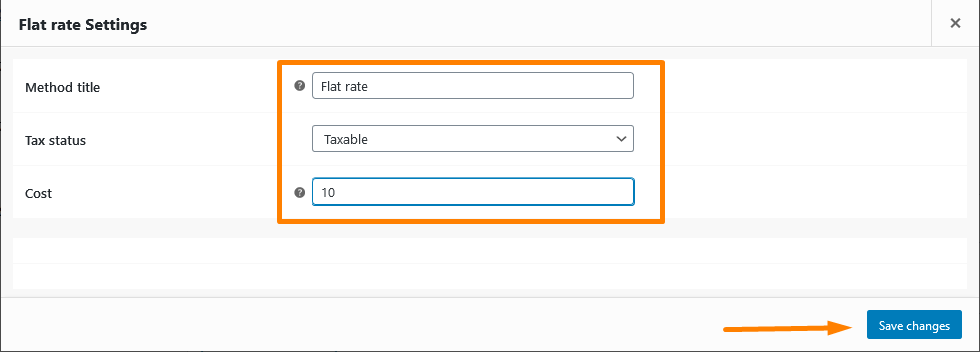
- طريقة البلاط. هذا هو اسم طريقة الشحن ويظهر في صفحة عربة التسوق وعند الخروج. يمكنك تغييره إلى أي اسم تفضله.
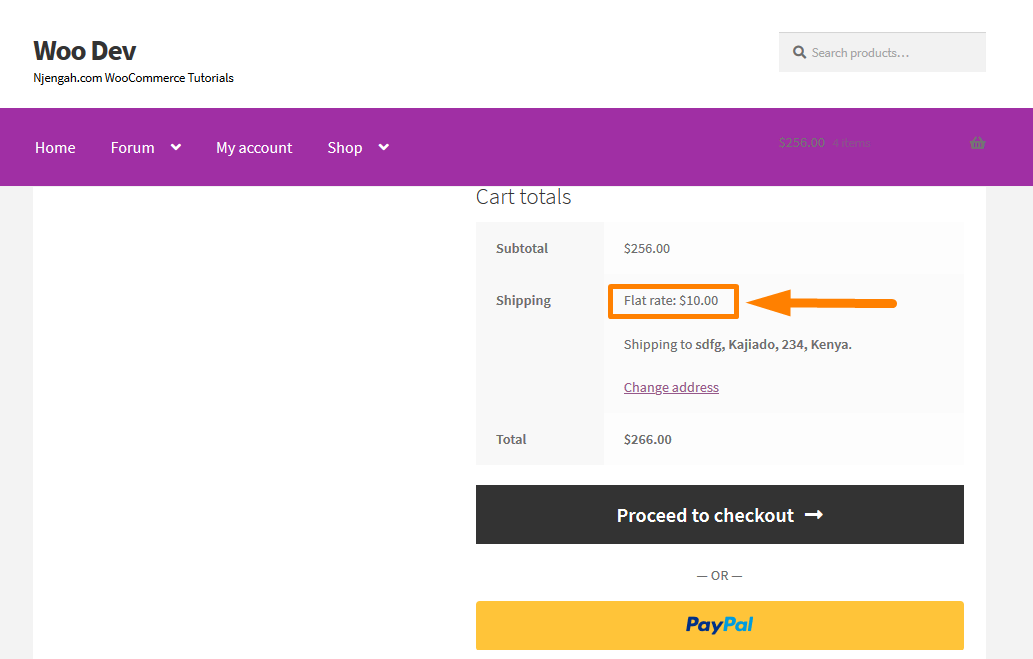
- الوضع الضريبي. يمكنك اختيار إما خاضع للضريبة أو لا شيء. إذا قمت بتعيينه على أنه لا شيء ، فهذا يعني أن تكلفة الشحن غير خاضعة للضريبة.
- كلفة. يتيح لك هذا القسم إعطاء بعض الميزات. يمكنك إضافة مبلغ ، لكن لا يجب تقديم رمز العملة هنا. ومع ذلك ، هناك المزيد مما يقدمه لك WooCommerce في هذا القسم.
سعر الكمية لطريقة الشحن بالسعر الثابت
يسمح لك قسم التكلفة بتعيين سعر الكمية. على سبيل المثال ، يمكنك إدراج 2 * [الكمية] في خيار التكلفة. هذا يعني أنه يتم تحصيل 2 دولار لكل عنصر في سلة التسوق مقابل الشحن. هذه هي النتيجة التي قد تراها للصيغة: 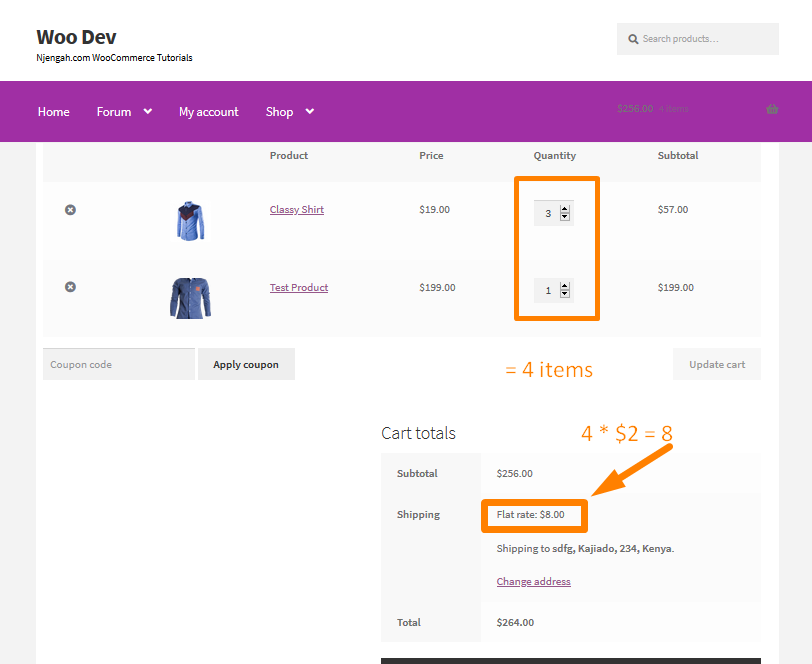
سعر رسوم طريقة الشحن بسعر موحد
يمكنك أيضًا إضافة سعر رسوم. هذا يعني أن تكلفة الشحن تساوي النسبة المئوية المحددة لإجمالي سلة التسوق الفرعي. على سبيل المثال ، يمكنك إضافة الصيغة [نسبة الرسوم = ”18 ″]. هذا يعني أن تكلفة الشحن تساوي 20٪ من الإجمالي الفرعي في سلة التسوق: 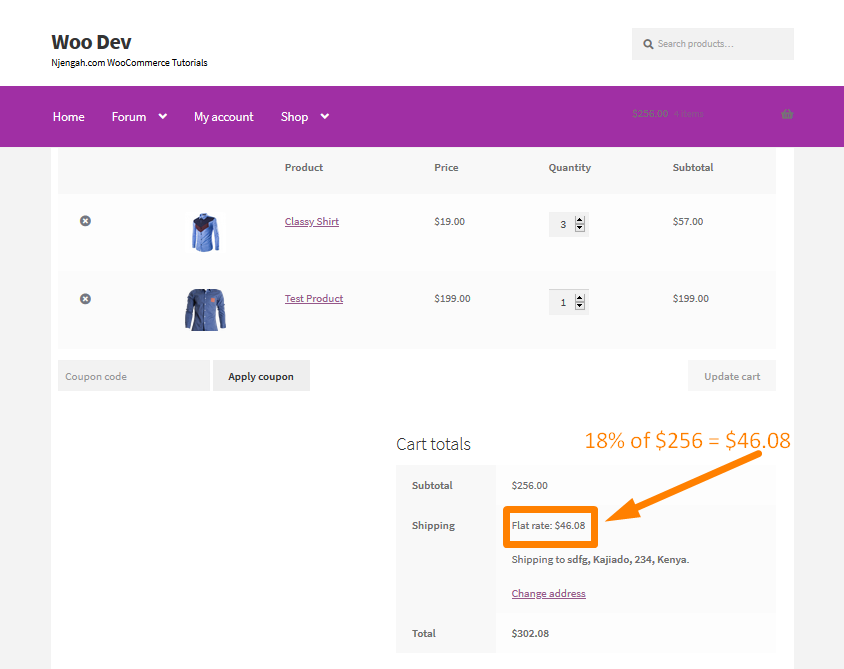
علاوة على ذلك ، لديك خيار جعل تكلفة الشحن مماثلة للإجمالي الفرعي لسلة التسوق (رسوم 100٪) باستخدام صيغة [التكلفة]: 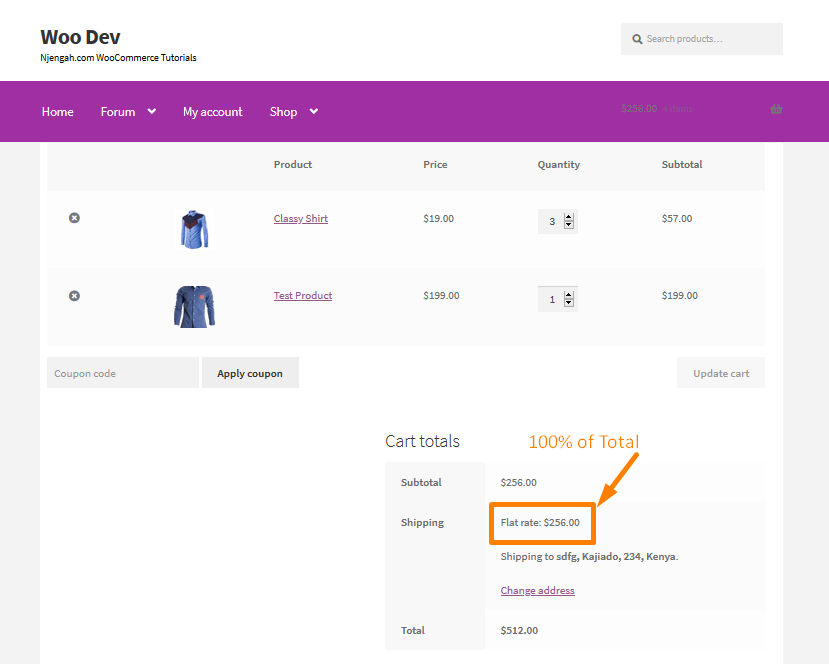
2. شحن مجاني
يبدو أن طريقة الشحن هذه هي أبسط طرق شحن WooCommerce. ومع ذلك ، فهي ليست كذلك. إذا كنت ترغب في تقديم شحن مجاني بسيط بدون شروط أخرى ، فيمكنك استخدام سعر ثابت محدد على 0. تقدم طريقة الشحن هذه بعض القدرات الإضافية. 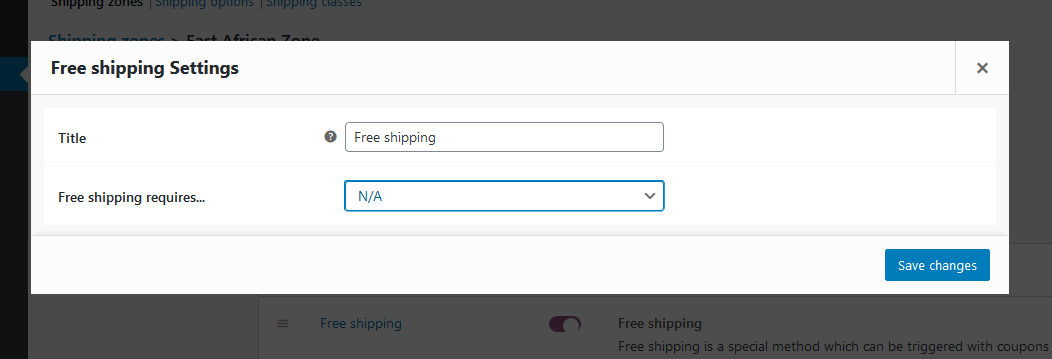

كما هو الحال في طريقة الشحن ذات السعر الثابت ، يظهر العنوان الموجود في عنوان الشحن المجاني في سلة التسوق.
ومع ذلك ، هناك بعض الخيارات الجديدة هنا:
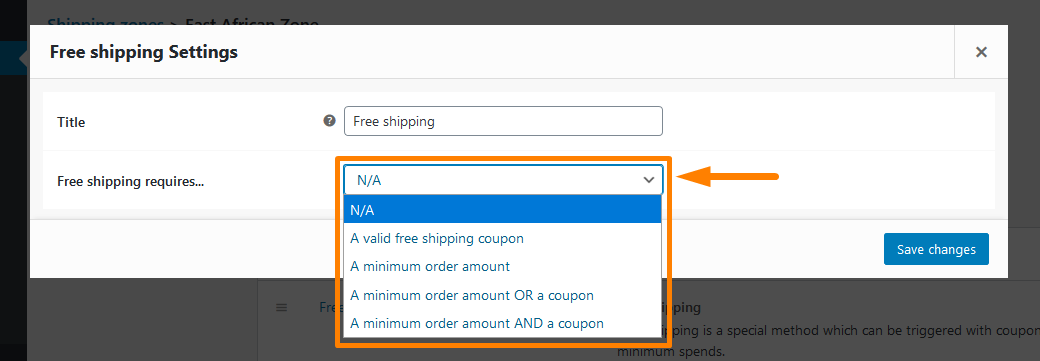
هذا يعني أن خيار الشحن المجاني لن يظهر في سلة التسوق إذا كانت الشروط التي تختارها هنا غير مطابقة. علاوة على ذلك ، يمكنك تعيين الحد الأدنى لمبالغ الطلبات ، مثل الشحن المجاني للطلبات التي تزيد عن 200 دولار.
بالإضافة إلى ذلك ، يمكنك طلب قسيمة للشحن المجاني. يعد إنشاء قسائم لأغراض التسويق أمرًا سهلاً في WooCommerce.
في لوحة المعلومات الخاصة بك ، انتقل إلى WooCommerce> القسائم> إضافة جديد وحدد خانة الاختيار السماح بالشحن المجاني: 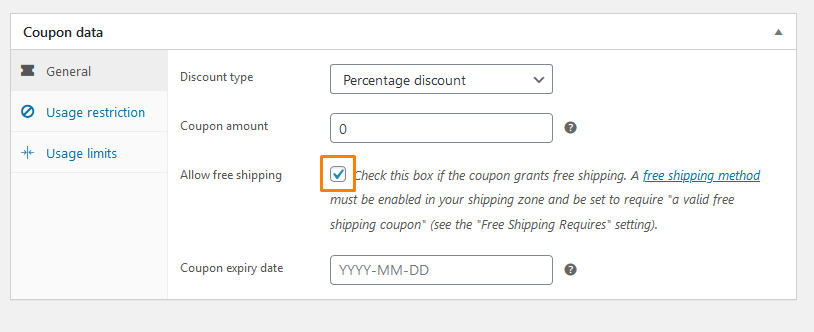
أوصي بشدة باستخدام الكوبونات في متجرك. سيكون من الأفضل إذا أخذتها في الاعتبار لأنها يمكن أن تزيد المبيعات في متجر WooCommerce الخاص بك.
3. لاقط محلي
طريقة الشحن هذه هي أبسط طريقة عند إدخال السعر ، وهذا كل شيء. إذا استخدمت هذه الطريقة ، فسيتم تطبيق الضرائب بغض النظر عن عنوان العميل. 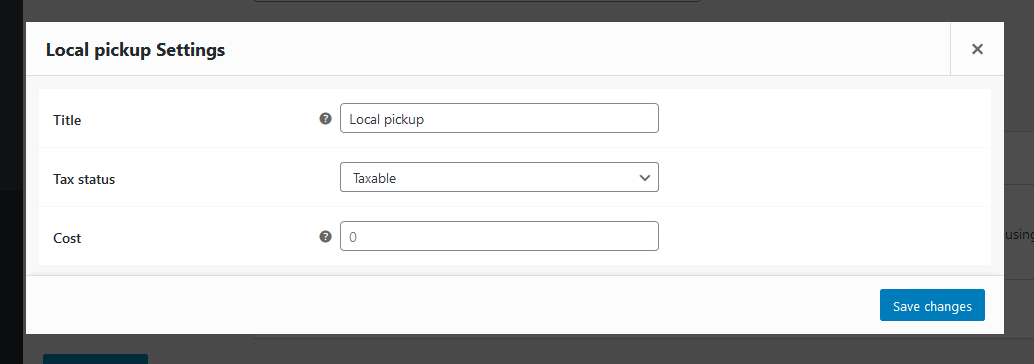
هذه هي طرق الشحن الثلاث التي يمكنك استخدامها في متجر WooCommerce الخاص بك. الآن بعد أن فهمتها ، يمكنك استخدام ملحقات شحن WooCommerce.
ملحقات شحن WooCommerce
تقدم لك WooCommerce العديد من امتدادات الشحن التي يمكنك استخدامها. 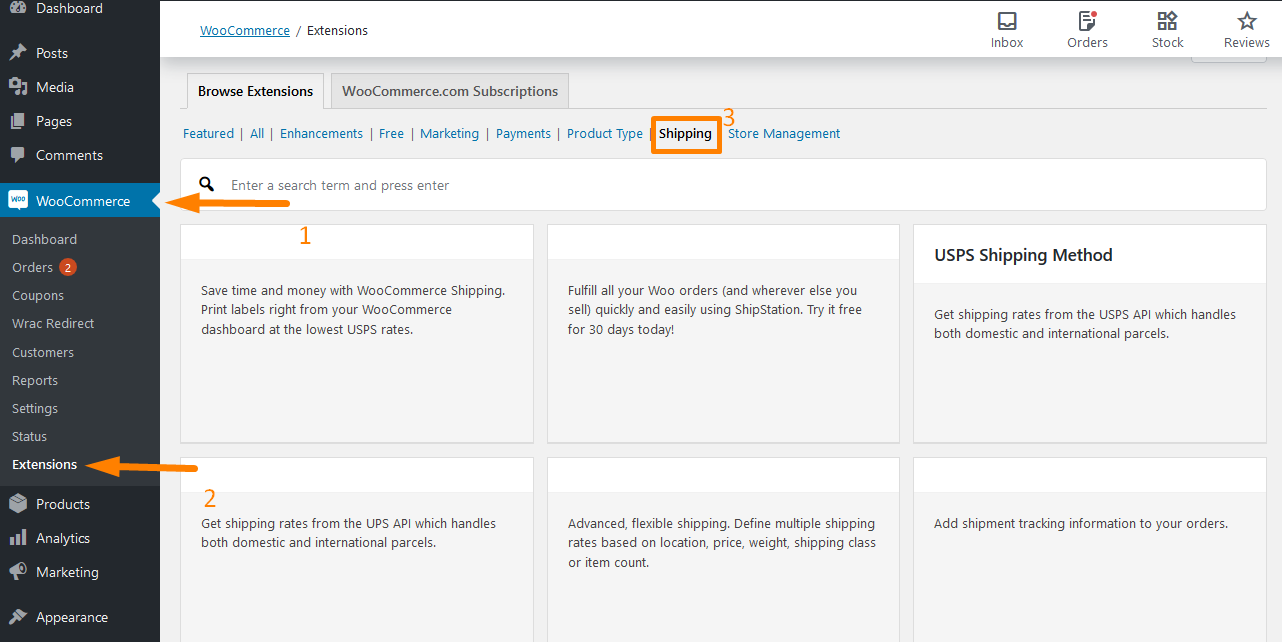
تسمح لك امتدادات الشحن WooCommerce بتوصيلك بشركات النقل في جميع أنحاء العالم ، مثل FedEx و Royal Mail. تشمل هذه الإضافات:
- تتبع الشحنة
- WooCommerce طباعة الفواتير وقوائم التعبئة
- التحقق من صحة الرمز البريدي / العنوان
- شحن عناوين متعددة
- حزم الشحن المتقدمة WooCommerce
- بيك اب بلس المحلي
- لكل منتج شحن
تغليف
في هذا المنشور ، أوضحت لك كيف يمكنك تكوين طرق الشحن في WooCommerce. لقد أوضحت لك كيف يمكنك إنشاء مناطق شحن في متجر WooCommerce الخاص بك. ومع ذلك ، تحتاج إلى إضافة طريقة الشحن أيضًا.
لدى WooCommerce افتراضيًا ثلاث طرق شحن. إنها بسعر ثابت وشحن مجاني واستلام محلي. لقد ناقشتهم بالتفصيل. ومع ذلك ، فمن الأفضل أن تتذكر أنه كلما زاد عدد المنتجات التي لديك ، يمكن أن تحصل على الشحن الأصعب.
في القسم الأخير ، سلطت الضوء على بعض ملحقات الشحن التي يمكنك استخدامها في متجرك. أوصي بشدة أن تأخذ بعض الوقت عند اختيار طرق الشحن. إذا تسرعت في هذه العملية ، فقد تدفع مقابل الشحن من جيبك ، أو يمكنك إيقاف العملاء لأن تكاليف الشحن الخاصة بك أعلى من اللازم.
مقالات مماثلة
- كيفية إزالة عنوان الصفحة WooCommerce Storefront Theme
- WooCommerce تسجيل الخروج بدون تأكيد: كيفية إزالة "هل أنت متأكد أنك تريد تسجيل الخروج؟"
- كيفية تغيير حجم الصورة المميز لواجهة متجر WooCommerce
- كيفية إزالة رأس WooCommerce Storefront Theme
- كيفية تغيير حجم شعار واجهة متجر WooCommerce
- كيفية إضافة صورة خلفية عنوان واجهة المتجر
- كيفية إزالة موضوع واجهة المتجر التذييل WooCommerce
- كيفية إعادة ترتيب الفئات متجر الصفحة موضوع WooCommerce Storefront
- كيفية إزالة سمة واجهة متجر WooCommerce ذات الصلة
- كيفية تغيير سطر الموضوع Tagline لواجهة المتجر WooCommerce
- كيفية إعداد الصفحة الرئيسية في WooCommerce Storefront
- كيفية الحصول على طرق الدفع في WooCommerce »رمز مثال
- كيفية إضافة طريقة شحن مخصصة في WooCommerce
